windows检测恶意软件如何检测 windows怎么检测恶意软件
更新时间:2024-01-31 14:03:28作者:jkai
在当今这个数字化时代,windows操作系统已经成为小伙伴们日常生活中不可或缺的一部分。而在这个网络安全威胁日益严重的时代,小伙伴们经常需要面对恶意软件的威胁。为了保护小伙伴们的重要数据和隐私,windows操作系统内置了恶意软件检测功能,那么windows怎么检测恶意软件呢?下面小编就教大家windows检测恶意软件如何检测。
具体步骤如下:
一、按住windows键+R键打开运行窗口,输入mrt字母点击确定。
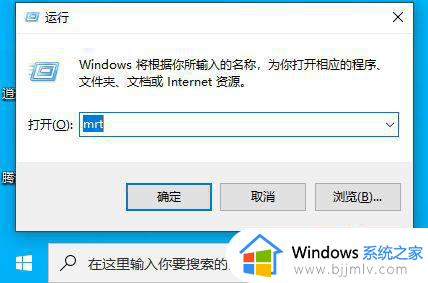
二、确定后会弹出这样的一个窗口,我们点击选择是。
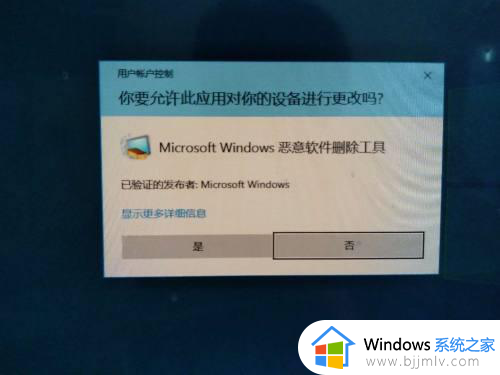
三、到这直接点击下一步。
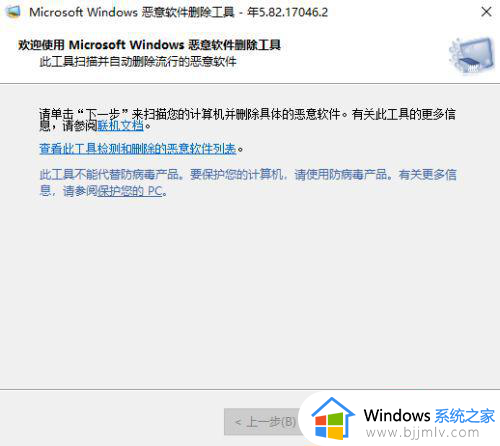
四、在窗口里选择到完全扫描,能保证扫描的你电脑里的每一个软件,然后点击下一步。
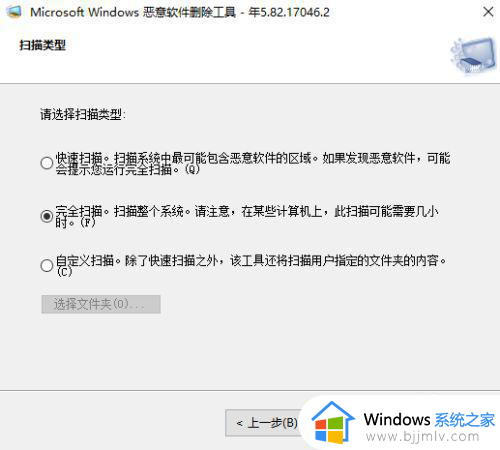
五、之后电脑就开始扫描了,这一阶段可能会比较久,小编也是苦等了半个多小时才扫描好的。
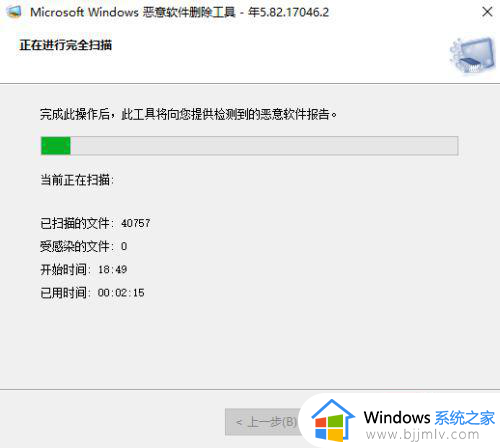
六、扫描完后就会自动给你扫描结果,小编这里是没有扫描出什么恶意软件出来的,如果有它会直接显示出来示意你删除的
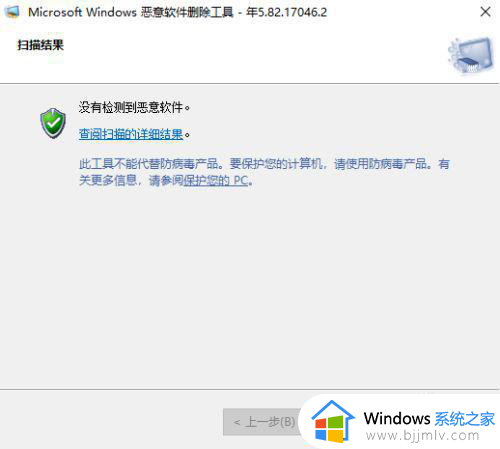
以上全部内容就是小编带给大家的windows检测恶意软件检测方法详细内容分享啦,小伙伴们如果你们还不清楚的话,就快点跟着小编一起来看看吧。
windows检测恶意软件如何检测 windows怎么检测恶意软件相关教程
- 如何删除恶意下载的软件 恶意安装的软件怎么彻底删除
- 腾讯会议未检测到可用麦克风是什么意思 腾讯会议显示未检测到可用麦克风如何解决
- windows无法下载检测到病毒如何解决 windows电脑显示无法下载检测到病毒怎么办
- windows无法自动检测网络代理设置怎么办 windows自动检测不到网络代理设置如何修复
- windows网络代理设置检测不到怎么办 windows无法检测到网络代理设置如何解决
- qq检测不到摄像头为什么 qq未检测到摄像头如何解决
- windows未检测到正确安装网络适配器怎么办 windows检测不到正确安装网络适配器怎么解决
- windows检测不到任何无线网络怎么办 windows找不到wifi连接如何解决
- 未检测到nvidia图形卡怎么办 电脑未检测到nvidia图形卡修复方法
- 磁盘坏道怎么检查 电脑硬盘坏道如何检测
- 惠普新电脑只有c盘没有d盘怎么办 惠普电脑只有一个C盘,如何分D盘
- 惠普电脑无法启动windows怎么办?惠普电脑无法启动系统如何 处理
- host在哪个文件夹里面 电脑hosts文件夹位置介绍
- word目录怎么生成 word目录自动生成步骤
- 惠普键盘win键怎么解锁 惠普键盘win键锁了按什么解锁
- 火绒驱动版本不匹配重启没用怎么办 火绒驱动版本不匹配重启依旧不匹配如何处理
电脑教程推荐
win10系统推荐